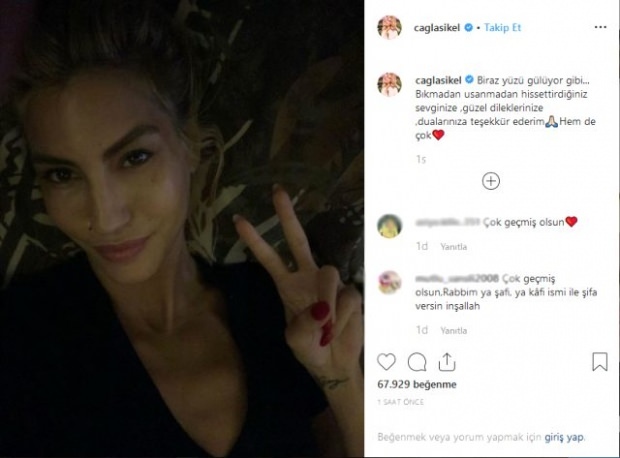PIN-koodin luominen Windows 11:een kirjautumiseen
Microsoft Windows 11 Sankari / / June 18, 2023

Julkaistu

Jos olet kyllästynyt kirjoittamaan Windows-tilisi salasanaa kirjautuessasi tietokoneellesi, luo sen sijaan PIN-koodi Windows 11:een kirjautumiseen. Näin
Oletko kyllästynyt monimutkaisen salasanan kirjoittamiseen, kun kirjaudut sisään Windows 11 -tietokoneellesi? Jos näin on, sinun kannattaa luoda PIN-koodi Windows 11:een kirjautumiseen.
PIN-koodin luominen Windowsiin kirjautumista varten helpottaa kirjautumista. Esimerkiksi pitkän ja monimutkaisen Microsoft-tilisi salasanan kirjoittamisen sijaan voit käyttää nelinumeroista (tai pidempää) koodia.
Jos tietokoneesi laitteisto tukee sitä, Windows Hellon avulla kasvojentunnistus tekee myös kirjautumisesta helppoa. PIN-koodin kirjoittaminen nopeuttaa kuitenkin sisäänkirjautumista kuin salasanalla kirjautuminen.
PIN-koodin luominen Windows 11:een kirjautumiseen
Kuten Microsoft itse väittää, PIN-koodin luominen Windowsiin kirjautumiseen on turvallinen vaihtoehto kuin salasanan käyttäminen. Kun luot PIN-koodin Windows 11:ssä, se tallennetaan paikallisesti laitteeseen, ei verkkoon.
Tämä tarkoittaa, että vaikka huono toimija saisi PIN-koodisi, hän ei voinut käyttää Microsoft-tilisi pilvipohjaisia tietojasi. Myös PIN-koodi varmuuskopioidaan TPM-moduuli tietokoneellesi, mikä vähentää verkko- ja paikallishyökkäyksiä.
Huomautus: Ennen kuin luot PIN-koodin, sinulla on oltava a salasanalla suojattu tili. Windows ei salli sinun käyttää PIN-koodia, jos se ei ole.
PIN-koodin luominen sisäänkirjautumista varten Windows 11:ssä:
- paina Windows-avain ja auki asetukset alkaen Aloitusvalikko.
- Klikkaus Tilit vasemmasta sarakkeesta ja valitse Kirjautumisvaihtoehdot alla Tilin asetukset osio.
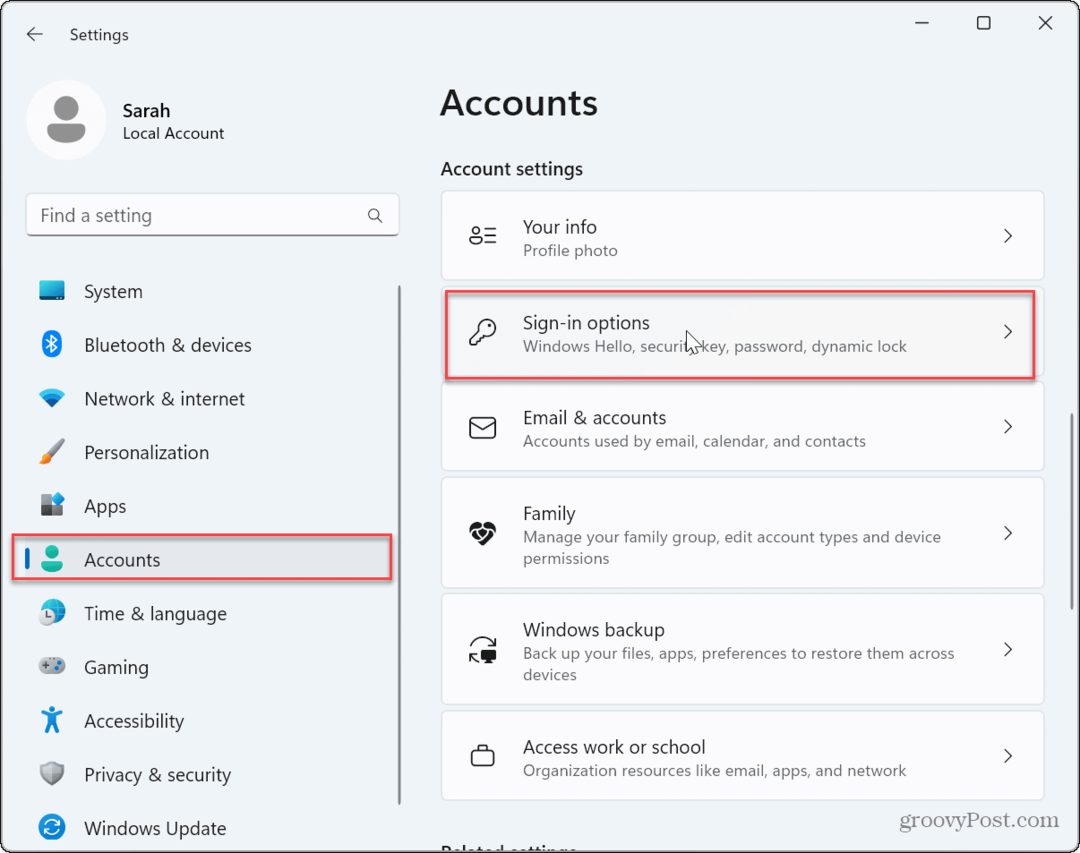
- Laajenna PIN (Windows Hello) vaihtoehto ja napsauta Perustaa -painiketta syöttääksesi a PIN-koodi.
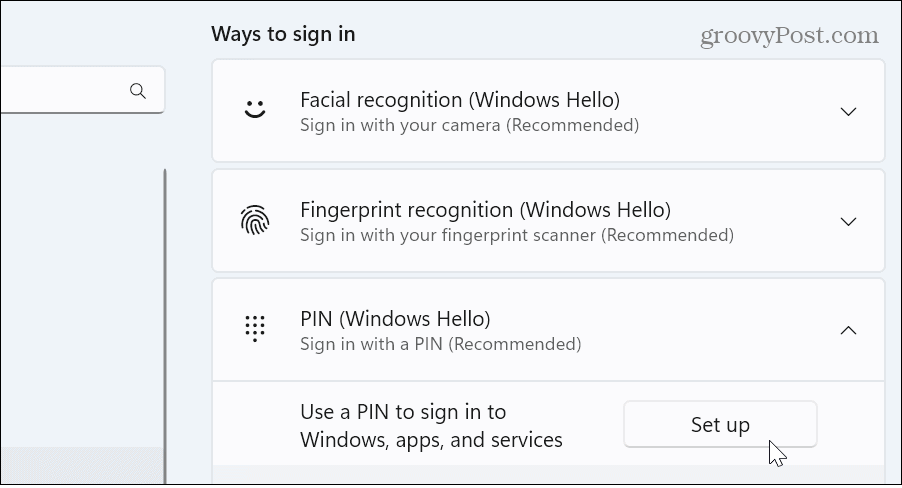
- Kirjoita tilin salasana.
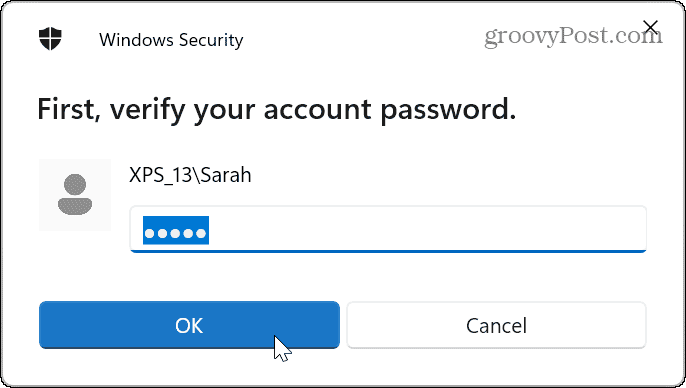
- Kirjoita PIN-koodi, jota haluat käyttää.
-
Huomautus: PIN-koodin on oltava vähintään neljä numeroa ja enintään 127 merkkiä pitkä, eikä se voi olla yleinen numeromalli, kuten "1111", "1234" tai vastaava.
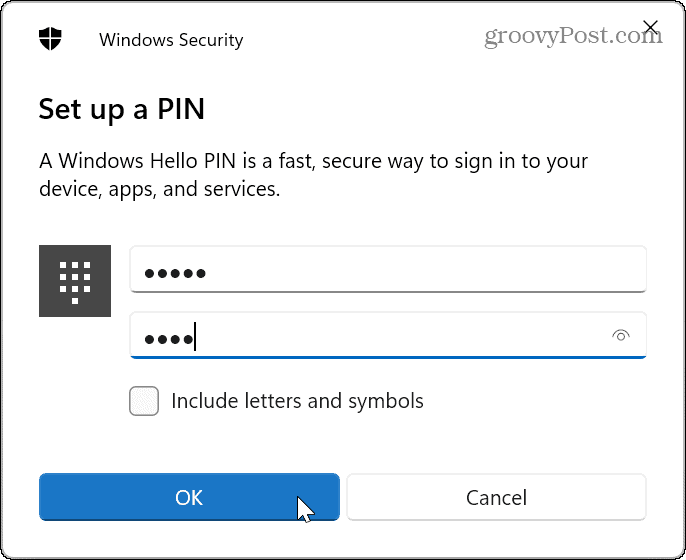
-
Huomautus: PIN-koodin on oltava vähintään neljä numeroa ja enintään 127 merkkiä pitkä, eikä se voi olla yleinen numeromalli, kuten "1111", "1234" tai vastaava.
- Tarkista Sisällytä kirjaimet ja symbolit laatikko, jos haluat tehdä aakkosnumeerinen PIN-koodi.
- Kun olet vahvistanut PIN-koodisi, napsauta OK -painiketta.
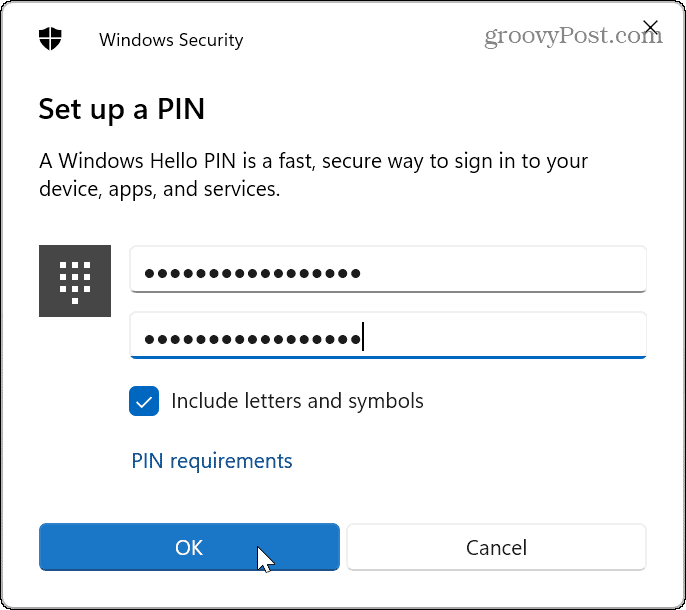
Kun olet suorittanut vaiheet, voit kirjautua tietokoneellesi luomallasi PIN-koodilla.
Kuinka vaihtaa tai poistaa PIN-koodi Windows 11:ssä
Jos haluat vaihtaa PIN-koodisi, koska uskot, että joku voi käyttää sitä, voit vaihtaa sen osoitteessa asetukset valikosta.
PIN-koodin vaihtaminen Windows 11:ssä:
- Lehdistö Windows-näppäin + I avaamaan asetukset
- Valitse Tilit > Kirjautumisasetukset.
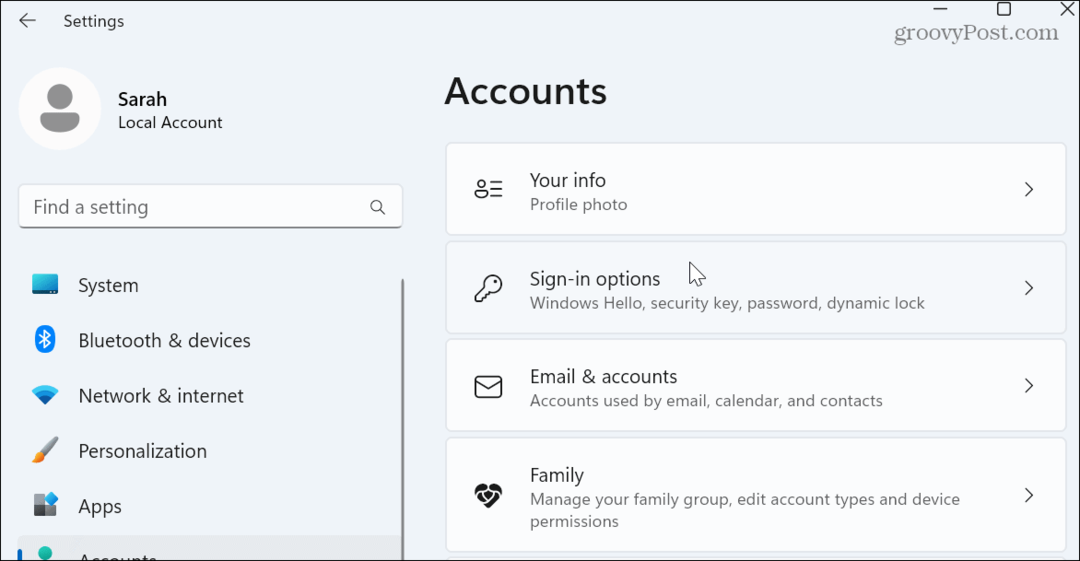
- Laajenna PIN (Windows Hello) vaihtoehto oikealla ja napsauta Vaihda PIN -painiketta.
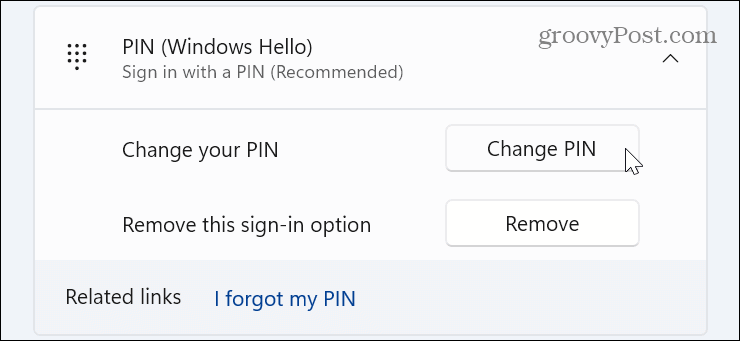
- Kirjoita olemassa olevasi PIN-koodi ja kirjoita uusi kahdesti. Kuten yllä olevat vaiheet, voit muuttaa sen muotoon a monimutkainen PIN-koodi jos haluat.
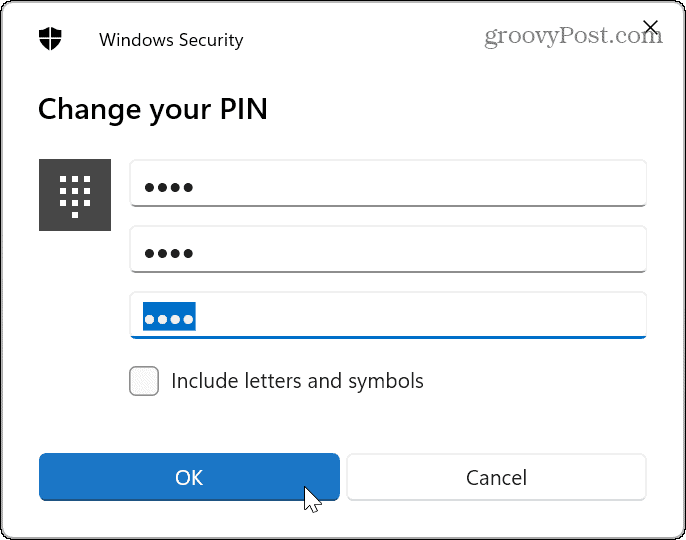
- Jos et enää halua käyttää PIN-koodia kirjautumiseen, napsauta Poista -painiketta.
- Windows antaa sinulle tietoja ja vahvistaa, että haluat poistaa PIN-koodin. Jos olet valmis, napsauta Poista -painiketta.
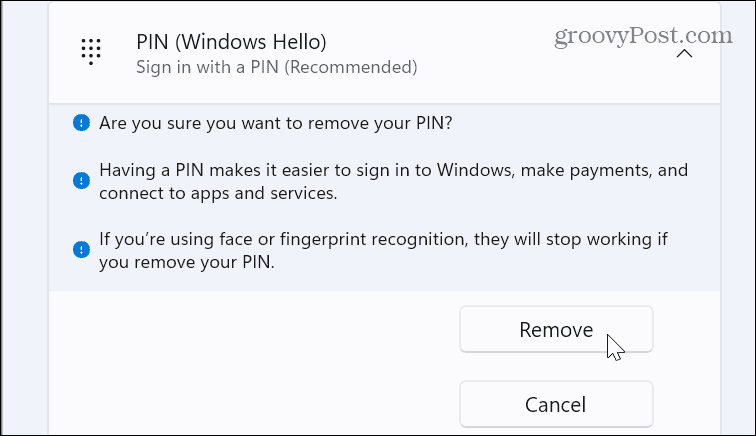
Windows 11 -tietokoneesi suojaaminen
PIN-koodin käyttäminen Windowsiin kirjautumiseen on turvallista ja yksinkertaistaa kirjautumisprosessia. Jos se on koskaan vaarantunut, voit vaihtaa PIN-koodisi nopeasti vain muutamassa vaiheessa. PIN-koodin luominen kirjautumista varten ei myöskään ole yksinomaan Windows 11 -käyttöjärjestelmässä – voit luoda a PIN-koodi Windows 10:ssä, myös.
Suojattu kirjautuminen Windowsiin on välttämätöntä, mutta jos olet tilanteessa, jossa sinun ei tarvitse huolehtia turvallisuudesta, voit Windows kirjautua sisään automaattisesti. Lisäksi, jos haluat varmistaa, että tietokoneesi lukittuu, kun olet poissa, tarkista, kuinka voit käyttää sitä Dynaaminen lukitusominaisuus joten se lukkiutuu, kun kävelet pois.
Jos etsit muita tapoja nopeuttaa kirjautumisprosessia, lue lisää lukitusnäytön poistaminen käytöstä Windows 11:ssä Seuraava.